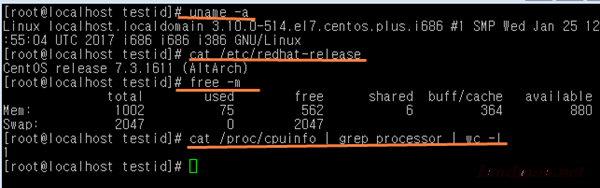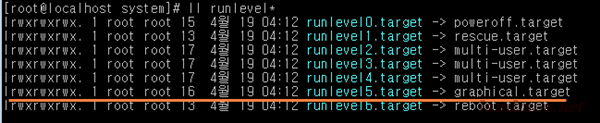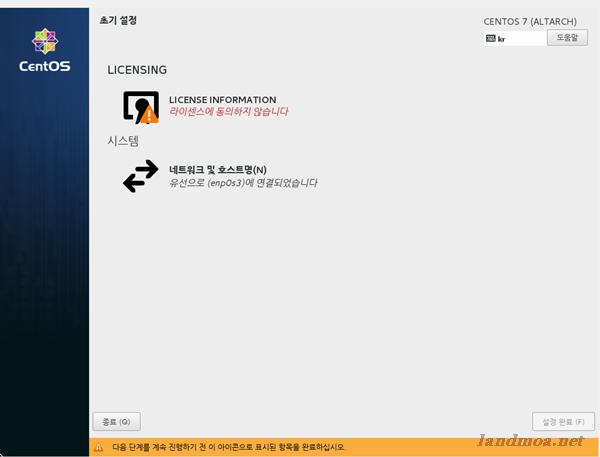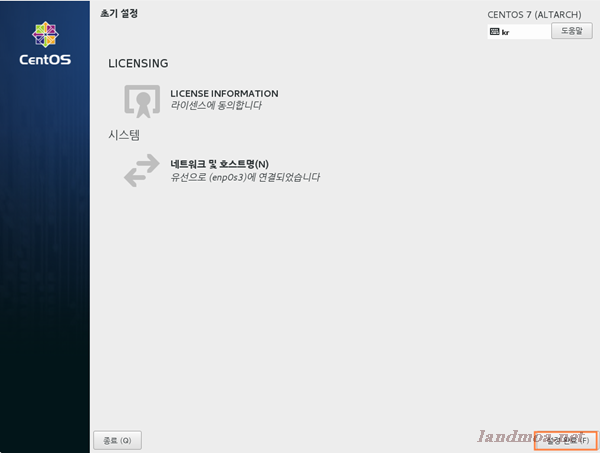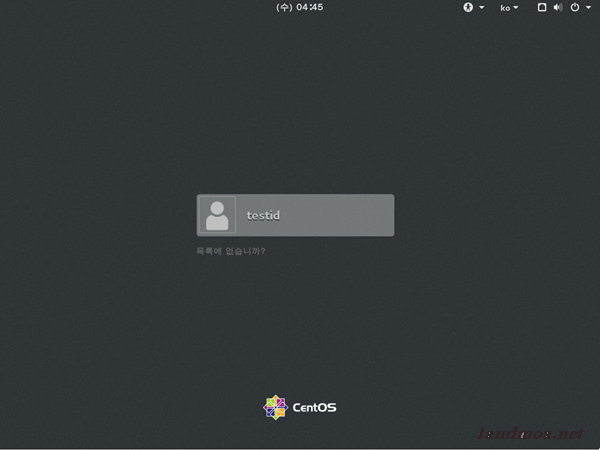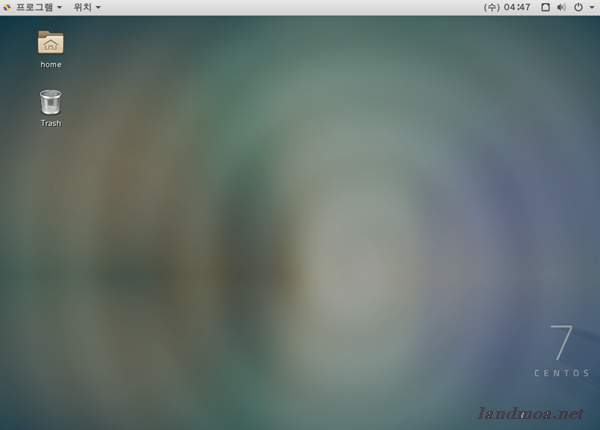centos7 최소설치후 : minimal install (3) - text 모드를 gui 버젼으로 변신
centOS7을 gui 모드로 변경하기 전에 버젼 등 간단한 확인을 해 봅니다.
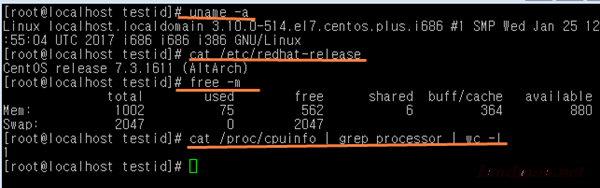
아래 4개의 경우는 위 화면을 텍스트로 다시 편집해 본 것입니다.
리눅스 버전체크
# uname -a
Linux localhost.localdomain 3.10.0-514.el7.x86_64 #1 SMP Tue Nov 22 16:42:41 UTC 2016 x86_64 x86_64 x86_64 GNU/Linux
CentOS 버전체크
# cat /etc/redhat-release
CentOS Linux release 7.3.1611 (Core)
메모리 체크
# free -m
total used free shared buff/cache available
Mem: 31979 626 27544 9 3807 30764
Swap: 16127 0 16127
CPU 코어수 확인
# cat /proc/cpuinfo | grep processor | wc -l
4
[텍스트 모드를 GUI 모드로 변경]
# yum -y groupinstall "GNOME Desktop"
gui 모드로 변경하가 위해서는 위 처럼 [GNOME Desktop]을 설치 하시면 됩니다.
생각보다 시간이 많이 소요되는 편이니 약간의 여유를 가지고 실핼하시길 바랍니다.
# ll runlevel*
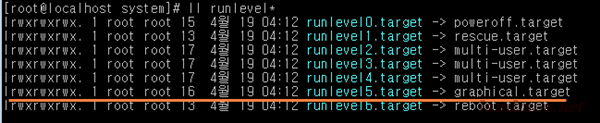
업데이트가 끝나면 위 명령을 실행해 봅니다.
lrwxrwxrwx. 1 root root 15 4월 19 04:12 runlevel0.target -> poweroff.target
lrwxrwxrwx. 1 root root 13 4월 19 04:12 runlevel1.target -> rescue.target
lrwxrwxrwx. 1 root root 17 4월 19 04:12 runlevel2.target -> multi-user.target
lrwxrwxrwx. 1 root root 17 4월 19 04:12 runlevel3.target -> multi-user.target
lrwxrwxrwx. 1 root root 17 4월 19 04:12 runlevel4.target -> multi-user.target
lrwxrwxrwx. 1 root root 16 4월 19 04:12 runlevel5.target -> graphical.target
lrwxrwxrwx. 1 root root 13 4월 19 04:12 runlevel6.target -> reboot.target
주요 포인트는 위 내용입니다.
[gui로 부팅되게 하려면]

# ln -sf /lib/systemd/system/runlevel5.target /etc/systemd/system/default.target
위 명령을 실행하고
centOS7을 재실행하면 이제부터는 그래픽 화면으로 부팅이 됩니다.
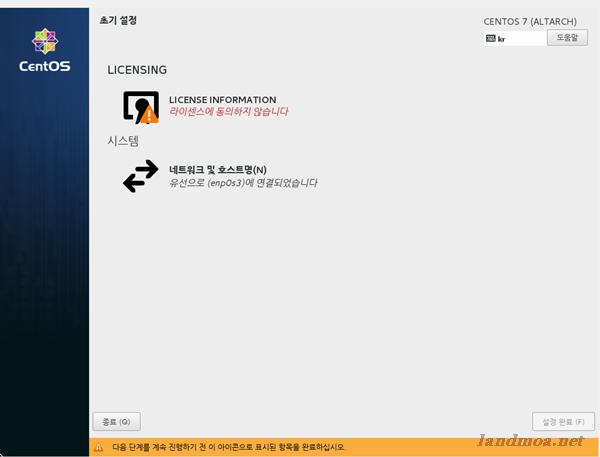
gui 부팅 초기 화면입니다.
라이센스 동의를 요구하는 화면입니다.
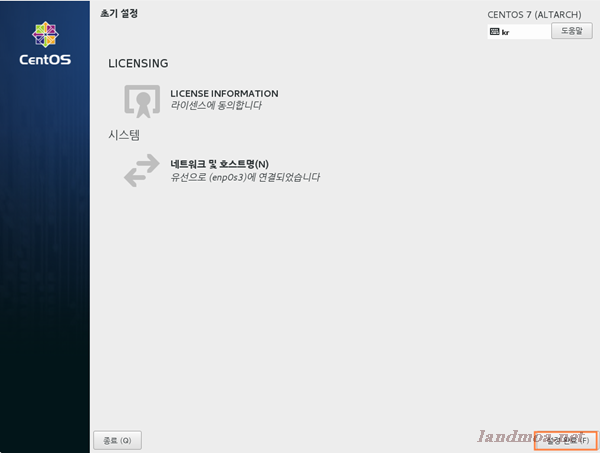
[라이센스 동의]를 체크하고 [다음] 버턴을 클릭합니다.
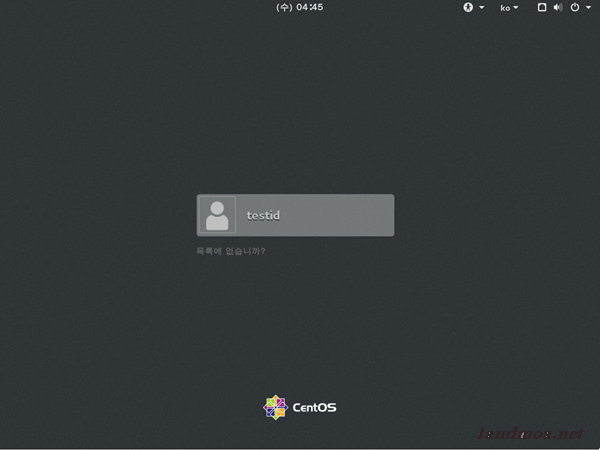
로그인 화면이네요.
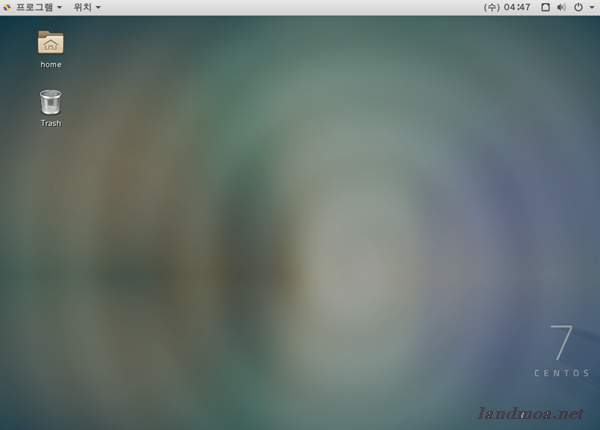
로그인한 다음 한 두가지 설정이 있지만 누구나 하실 수 있는 부분이라 생략합니다.
gui 화면으로 로그인 한 모습입니다.
다음에는 웹서버를 설치하기 전에 몇가지 유틸리티를 먼저 설치해 봅니다. |